WPF动态生成ListView,根据内容自动渲染列
最近写代码的时候遇到了这样一个需求,在一个页面中需要用ListView显示数据,但是这个地方会因为接入的设备不同,而接收不同的的数据,在ListView中也要根据对应的数据种类,显示出正确的表头和内容
经过一番测试,可以用下面的方法来动态的决定ListView的列和对应的绑定
首先,不能将ListView的列定义在XAML之中,如果写在XAML中,那么这个列和绑定关系则基本就定下来了,因此只能在后台中去绑定对应的列
固定的写法
平时使用ListView,大都是下面这种提前在XAML中将绑定写好了,不能在运行时根据需要进行动态增减列
<ListView Grid.Row="1" ItemsSource="{Binding Data}">
<ListView.View>
<GridView>
<GridView.Columns>
<GridViewColumn Header="时间" DisplayMemberBinding="{Binding Time}" />
<GridViewColumn Header="A" Width="100" DisplayMemberBinding="{Binding DynamicData[0]}"></GridViewColumn>
<GridViewColumn Header="B" Width="100" DisplayMemberBinding="{Binding DynamicData[1]}"></GridViewColumn>
<GridViewColumn Header="C" Width="100" DisplayMemberBinding="{Binding DynamicData[2]}"></GridViewColumn>
</GridView.Columns>
</GridView>
</ListView.View>
</ListView>
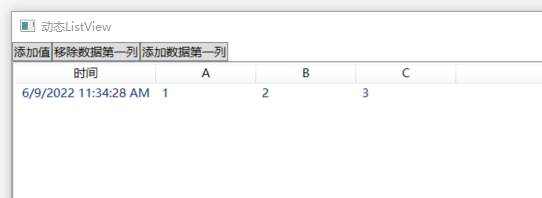
从上面来看,ListView是通过GridViewColumn来进行绑定的,因此,若要动态调整,则需要动态调整对应的GridViewColumn,因此可以通过后台代码重新关联GridViewColumn进行操作
动态的写法
<ListView Grid.Row="1" Name="DynamicListViewControl" ItemsSource="{Binding Data}">
<ListView.View>
<GridView>
<GridView.Columns>
<GridViewColumn Header="时间" DisplayMemberBinding="{Binding Time}" />
<GridViewColumn Header="A" Width="100" DisplayMemberBinding="{Binding DynamicData[0]}"></GridViewColumn>
<GridViewColumn Header="B" Width="100" DisplayMemberBinding="{Binding DynamicData[1]}"></GridViewColumn>
<GridViewColumn Header="C" Width="100" DisplayMemberBinding="{Binding DynamicData[2]}"></GridViewColumn>
</GridView.Columns>
</GridView>
</ListView.View>
</ListView>
可以通过在给ListView绑定一个Name,这样就可以在后台拿到对应的ListView控件了
// 拿到对应的GridView
var gridView = (GridView)DynamicListViewControl.View;
// 移除第一列
gridView.Columns.RemoveAt(1);
只要能拿到ListView的GridView,就可以对ListView的绑定进行操作了,这里演示了删除一列 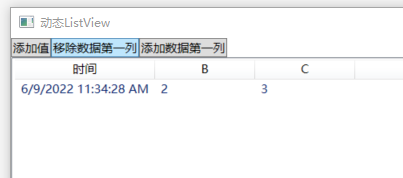
也可以添加一列
// 拿到对应的GridView
var gridView = (GridView)DynamicListViewControl.View;
var binding = new Binding()
{
Path = new PropertyPath("DynamicData[0]"),
StringFormat = "重新添加的########"
};
// 创新新的GridViewColumn
var gridViewColumn = new GridViewColumn() { Header = "新的A", DisplayMemberBinding = binding, Width = 150 };
// 添加到GridView中
gridView.Columns.Insert(1,gridViewColumn);
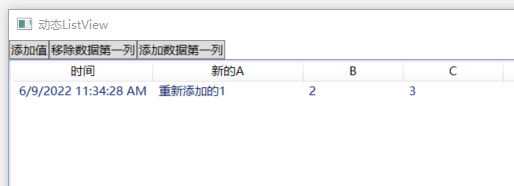
改变绑定、改变样式、改变顺序,都可以以这样的方式进行操作
示例的完整源代码:Gitee-DynamicListView